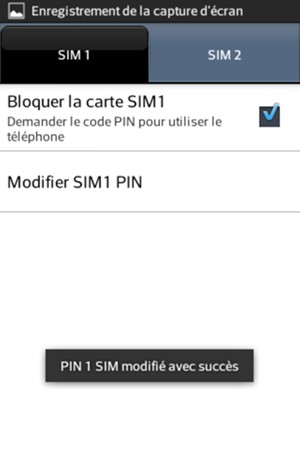Si vous souhaitez configurer un écran de verrouillage sur votre téléphone, commencez à partir de l'étape suivante. Si vous souhaitez modifier le code PIN de la carte SIM, passez à l'étape 13. Assurez-vous que vous avez le code PIN de votre carte SIM Digicel avant de commencer le guide. REMARQUE : LES IMAGES D'ÉCRAN PEUVENT DIFFÉRER DE VOTRE APPAREIL ACTUEL.
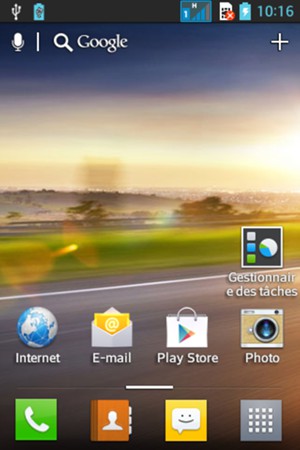
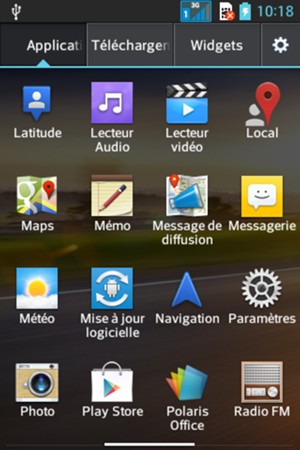

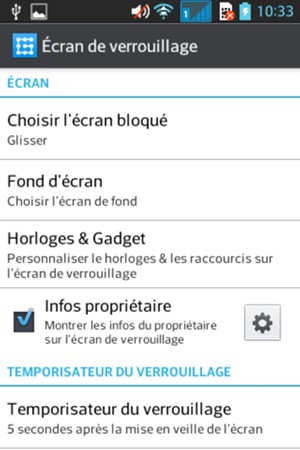
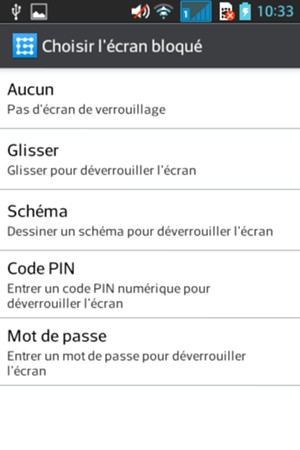

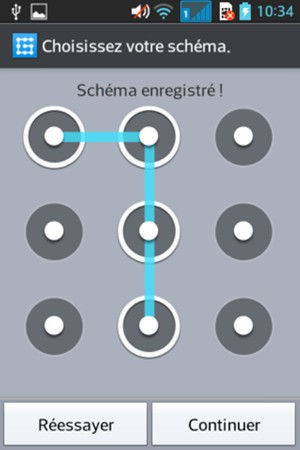
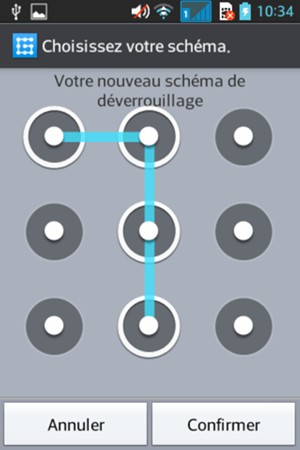


Code PIN de la sauvegarde
Votre téléphone est maintenant sécurisé par un écran de verrouillage.
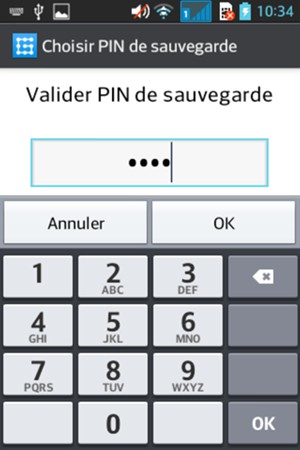
Confirmer le PIN de la sauvegarde
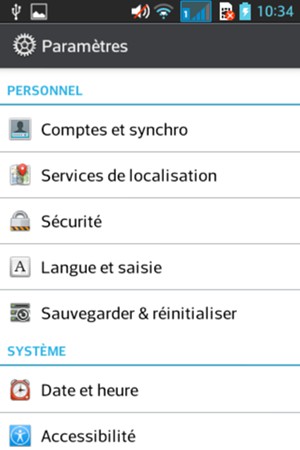
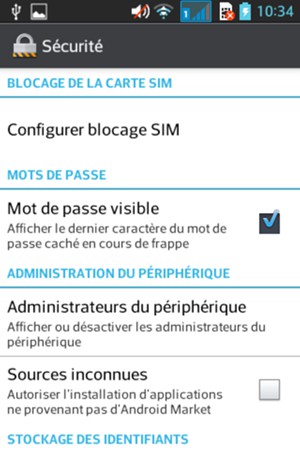
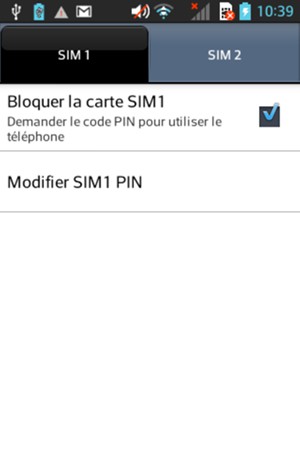
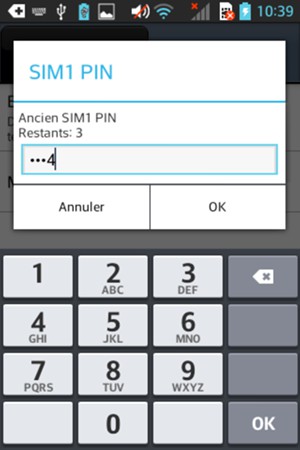
Code PIN actuel de la carte SIM
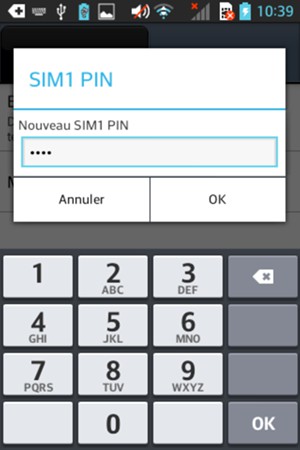
Nouveau code PIN de la carte SIM
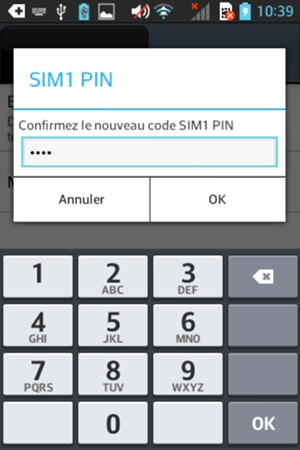
Nouveau code PIN de la carte SIM